Q.収支内訳書(不動産所得用)に印刷する各内訳項目の入力方法
収支内訳書(不動産所得用)に印刷する項目の入力は、「決算」→「収支内訳入力(不動産)」より行います。
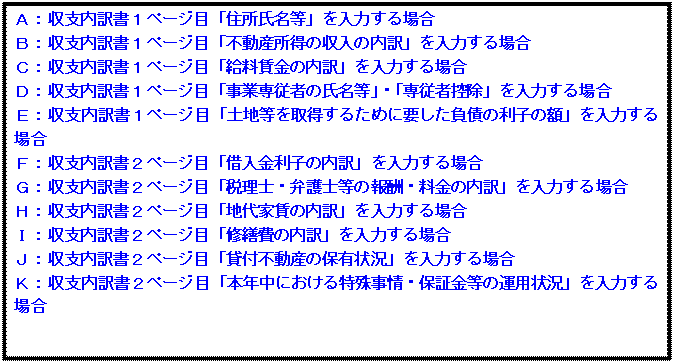
各詳細は、以下をご参照ください。
<操作手順>
1.「決算」→「収支内訳入力(不動産)」を開きます。
2.各タブ画面にて必要事項を入力し、画面下部[設定]ボタンをクリックします。
※「収支内訳書」の1ページ目の「住所氏名等」、「土地等を取得するために要した負債の利子の額」、「不動産所得の収入の内訳」、「給料賃金の内訳」、「事業専従者の氏名等」、「専従者控除」、2ページ目の「借入金利子の内訳」、「税理士・弁護士等の報酬・料金の内訳」、「地代家賃の内訳」、「修繕費の内訳」、「貸付不動産の保有状況」、「本年中における特殊事情・保証金等の運用状況」等を入力することができます。
A:収支内訳書1ページ目「住所氏名等」を入力する場合
<収支内訳書(1ページ目)>
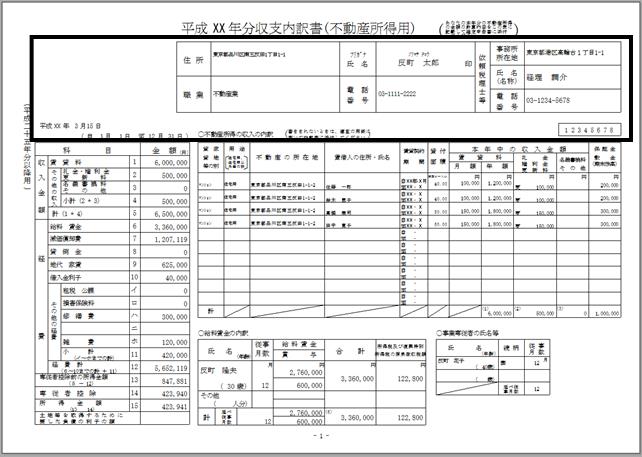
「決算」→「収支内訳入力(不動産)」を開き、画面上部「住所氏名等」タブをクリックし、必要な情報を入力後、画面下部[設定]ボタンをクリックします。
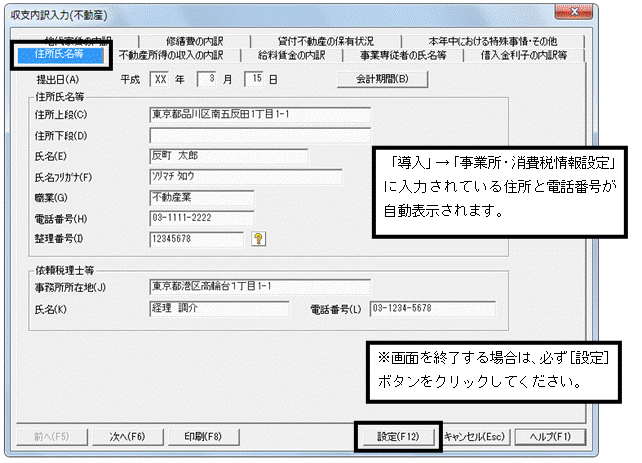
B:収支内訳書1ページ目「不動産所得の収入の内訳」を入力する場合
<収支内訳書(1ページ目)>
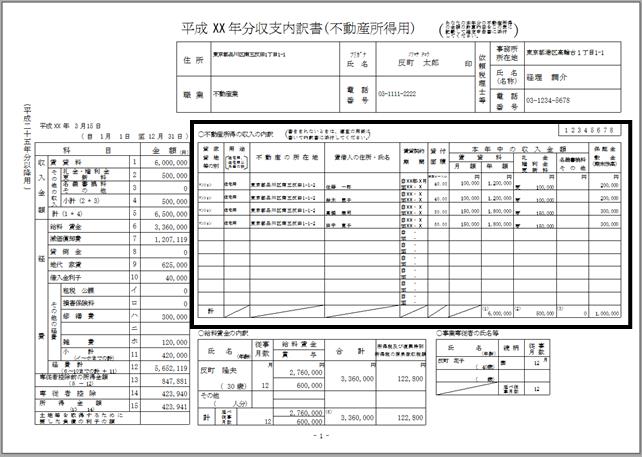
(ア)「決算」→「収支内訳入力(不動産)」を開き、画面上部「不動産所得の収入の内訳」タブをクリックします。
※こちらの画面に入力した内容が反映されるのは収支内訳書1ページ目の「不動産所得の収入の内訳」欄のみです。
収支内訳書1ページ目収入金額の「賃貸料」「礼金・権利金・更新料」「名義書換料その他」に金額を反映させるには、仕訳伝票の入力が必要です。
(イ)不動産所得の収入の内訳を入力する場合は<新規作成>行をクリックして黒枠で囲み、画面右上[新規]ボタンをクリックします。
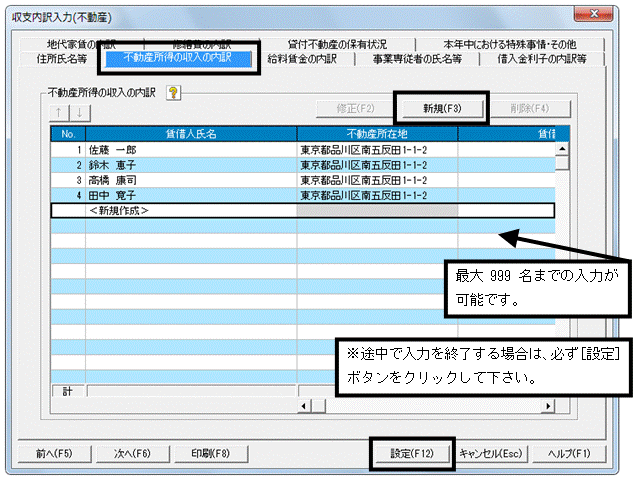
(ウ)「不動産所得の収入の内訳」にて必要な情報を入力しましたら、画面下の[登録]ボタンをクリックします。
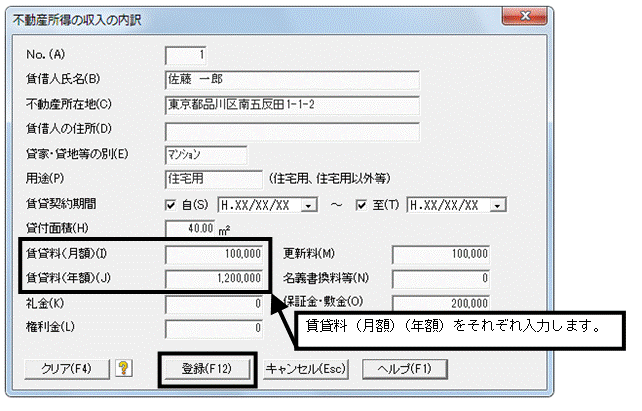
(エ)登録がすべて終わりましたら、「収支内訳入力(不動産)」画面下部[設定]ボタンをクリックします。
C:収支内訳書1ページ目「給料賃金の内訳」を入力する場合
<収支内訳書(1ページ目)>
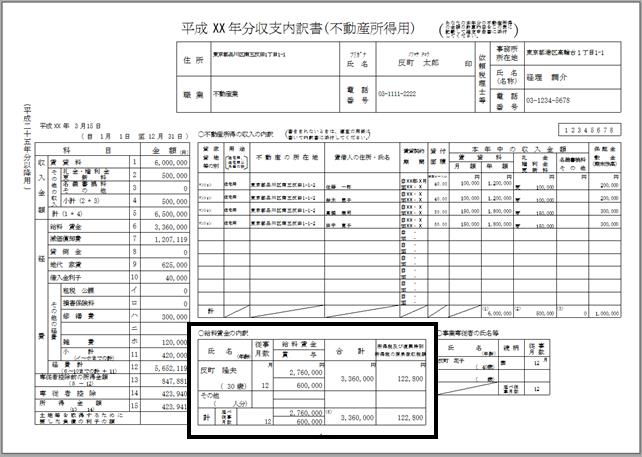
(ア)「決算」→「収支内訳入力(不動産)」を開き、画面上部「給料賃金の内訳」タブをクリックします。
※こちらの画面に入力した内容が反映されるのは収支内訳書1ページ目の「給料賃金の内訳」欄のみです。
収支内訳書1ページ目「経費」の「給料賃金」欄に金額を反映させるには、仕訳伝票の入力が必要です。
(イ)給料賃金の内訳を入力する場合は[入力]ボタンをクリックします。
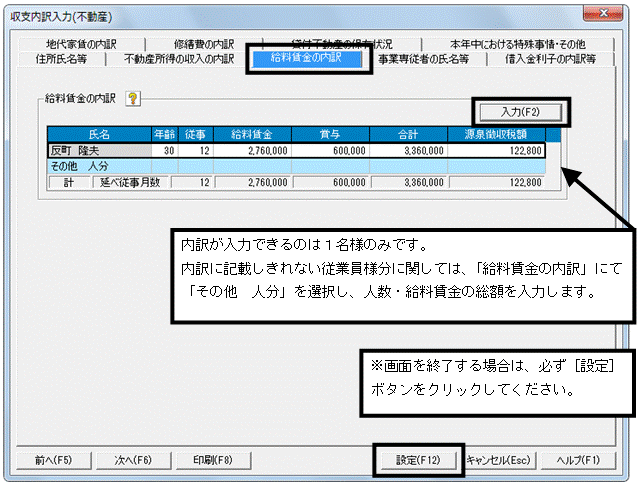
※内訳が入力できるのは1名様のみです。
内訳に記載しきれない従業員様分に関しては、「給料賃金の内訳」にて「その他 人分」を選択し、人数・給料賃金の総額を入力します。
(ウ)「給料賃金の内訳」にて必要な情報を入力しましたら、画面下の[登録]ボタンをクリックします。
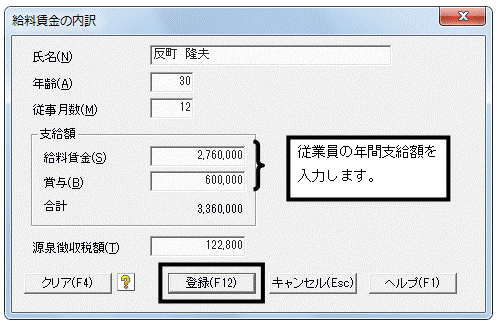
(エ)登録がすべて終わりましたら、「収支内訳入力(不動産)」画面下部[設定]ボタンをクリックします。
D:収支内訳書1ページ目「事業専従者の氏名等」・「専従者控除」を入力する場合
<収支内訳書(1ページ目)>
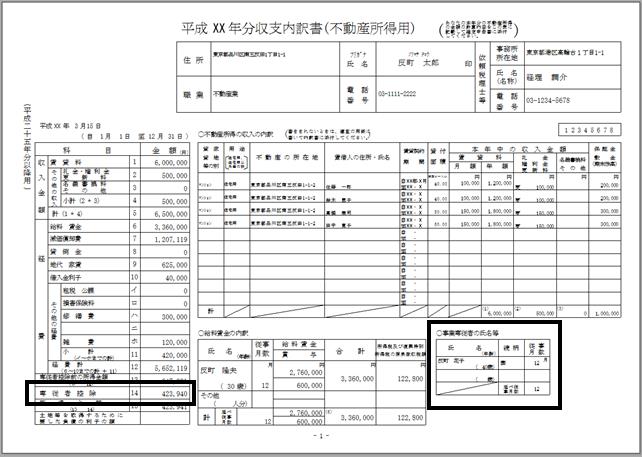
(ア)「決算」→「収支内訳入力(不動産)」を開き、画面上部「事業専従者の氏名等」タブをクリックします。
※こちらの画面に入力した内容は収支内訳書1ページ目の「事業専従者の氏名等」と「専従者控除」欄に反映します。
(イ)事業専従者の氏名等を入力する場合は[入力]ボタンをクリックします。
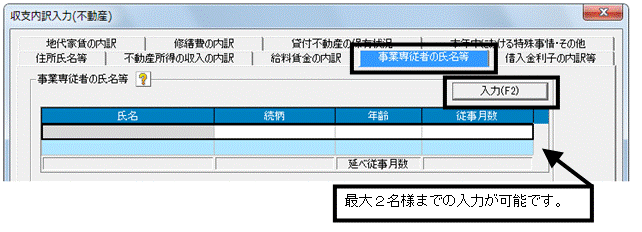
※事業専従者の氏名等を複数登録する場合は、「事業専従者の氏名等」枠内の空欄行をクリックし、[入力]ボタンから「事業専従者の氏名等」画面を開き、1名ずつ登録します。(最大2名様までの入力が可能です。)
(ウ)「事業専従者の氏名等」にて必要な情報を入力しましたら、画面下の[登録]ボタンをクリックします。
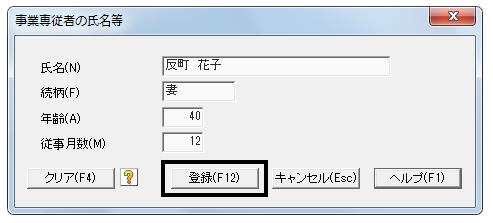
(エ)「専従者の氏名等」にて従事月数7ヶ月以上の配偶者を登録した場合は、「事業専従者に従事月数7ヶ月以上の配偶者がいる場合にはこのチェックボックスをONにしてください。」にチェックをつけます。
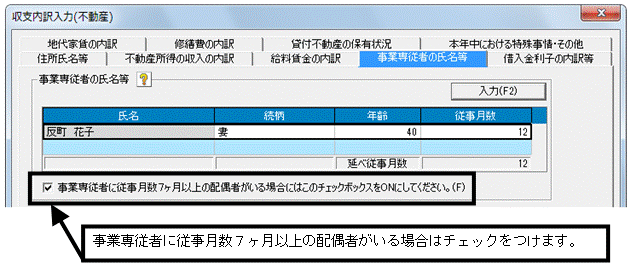
(オ)画面下部(専従者控除額)に表示された金額を画面右下「専従者控除額」欄に手入力後、画面下部[設定]ボタンをクリックします。
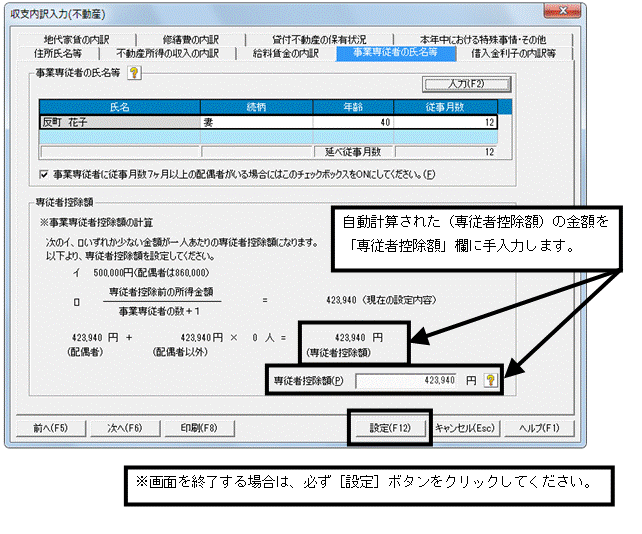
E:収支内訳書1ページ目:「土地等を取得するために要した負債の利子の額」を入力する場合
<収支内訳書(1ページ目)>
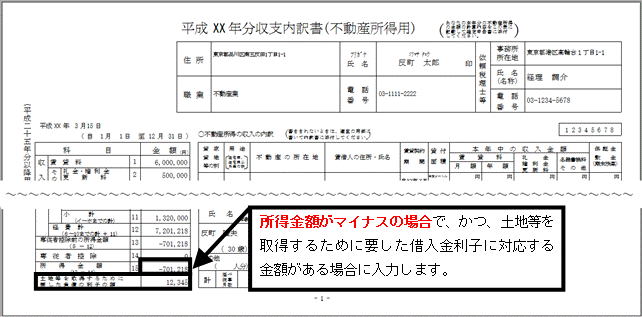
※不動産の所得金額がマイナス(赤字)の場合で、かつ、土地等を取得するために要した借入金利子に対応する金額がある場合に入力します。
(ア)「決算」→「収支内訳入力(不動産)」を開き、画面上部「本年中における特殊事情・その他」タブをクリックし、「土地等を取得するために要した負債の利子の額」に金額を入力後、画面下部[設定]ボタンをクリックします。
※こちらの画面に入力した内容が反映されるのは収支内訳書1ページ目の「土地等を取得するために要した負債の利子の額」欄です。
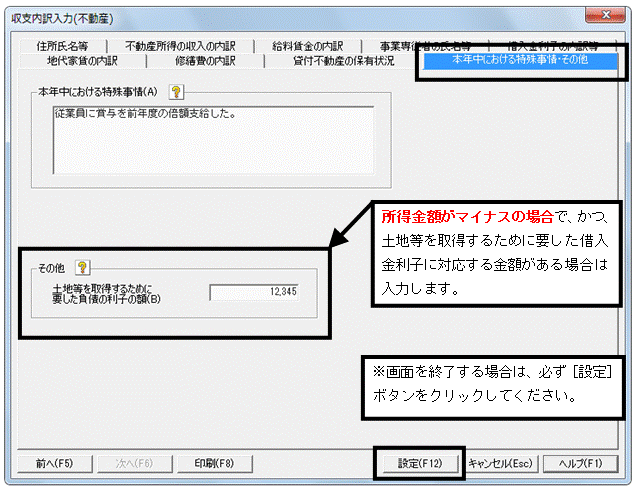
F:収支内訳書2ページ目「借入金利子の内訳」を入力する場合
<収支内訳書(2ページ目)>
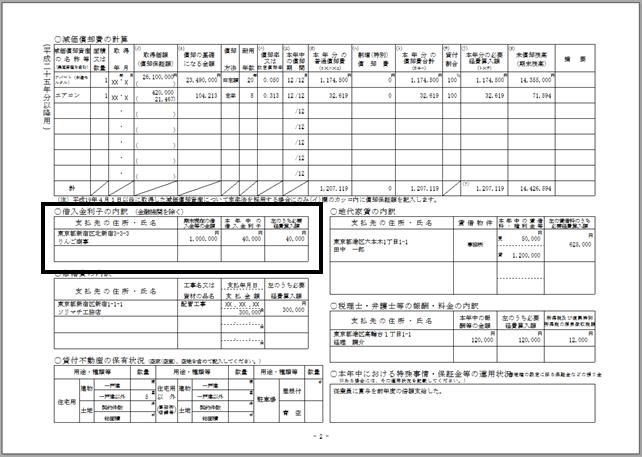
(ア)「決算」→「収支内訳入力(不動産)」を開き、画面上部「借入金利子の内訳等」タブをクリックします。
※こちらの画面に入力した内容が反映されるのは収支内訳書2ページ目の「借入金利子の内訳」欄のみです。
収支内訳書1ページ目「経費」の「借入金利子」欄に金額を反映させるには、仕訳伝票の入力が必要です。
(イ)借入金利子の内訳を入力する場合は[入力]ボタンをクリックします。
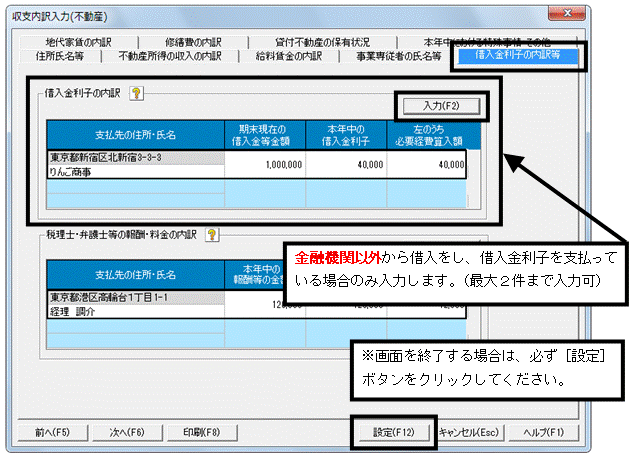
※借入金利子の内訳を複数登録する場合は、「借入金利子の内訳」枠内の空欄行をクリックし、[入力]ボタンから「借入金利子の内訳」画面を開き、1件ずつ登録します。(最大2件までの入力が可能です。)
(ウ)「借入金利子の内訳」にて必要な情報を入力しましたら、画面下の[登録]ボタンをクリックします。

(エ)登録がすべて終わりましたら、「収支内訳入力(不動産)」画面下部[設定]ボタンをクリックします。
G:収支内訳書2ページ目「税理士・弁護士等の報酬・料金の内訳」を入力する場合
<収支内訳書(2ページ目)>
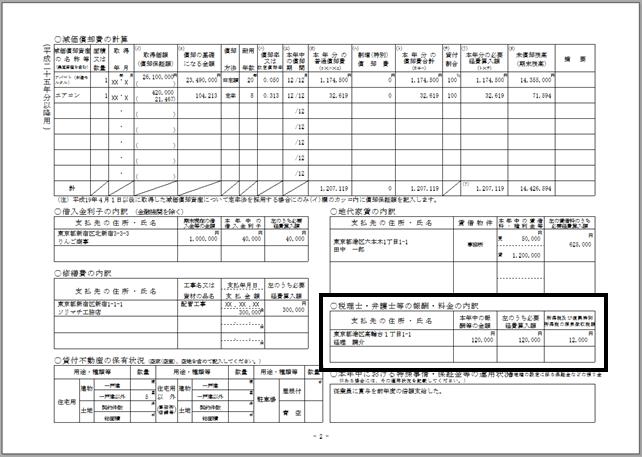
(ア)「決算」→「収支内訳入力(不動産)」を開き、画面上部「借入金利子の内訳等」タブをクリックします。
※こちらの画面に入力した内容が反映されるのは収支内訳書2ページ目の「税理士・弁護士等の報酬・料金の内訳」欄のみです。
収支内訳書1ページ目「経費」内に税理士・弁護士等の報酬金額を反映させるには、仕訳伝票の入力が必要です。
(イ)税理士・弁護士等の報酬・料金の内訳を入力する場合は[入力]ボタンをクリックします。
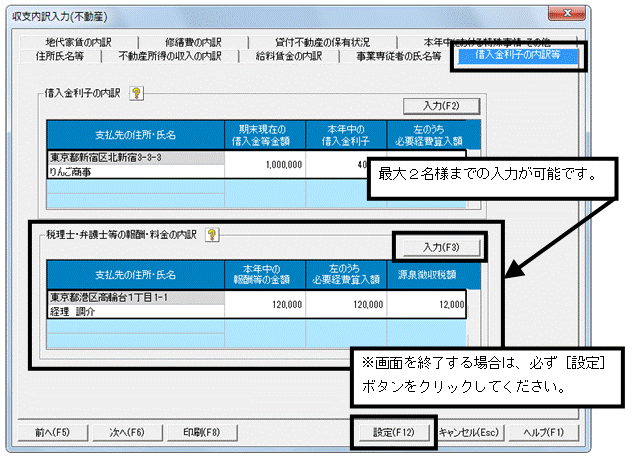
※税理士・弁護士等の報酬・料金の内訳を複数登録する場合は「税理士・弁護士等の報酬・料金の内訳」枠内の空欄行をクリックし、[入力]ボタンから「税理士・弁護士等の報酬・料金の内訳」画面を開き、1名ずつ登録します。(最大2名までの入力が可能です。)
(ウ)「税理士・弁護士等の報酬・料金の内訳」にて必要な情報を入力しましたら、画面下の[登録]ボタンをクリックします。
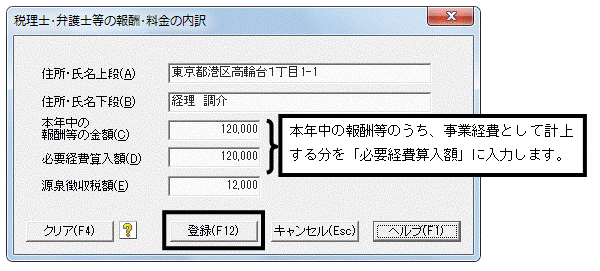
(エ)登録がすべて終わりましたら、「収支内訳入力(不動産)」画面下部[設定]ボタンをクリックします。
H:収支内訳書2ページ目「地代家賃の内訳」を入力する場合
<収支内訳書(2ページ目)>
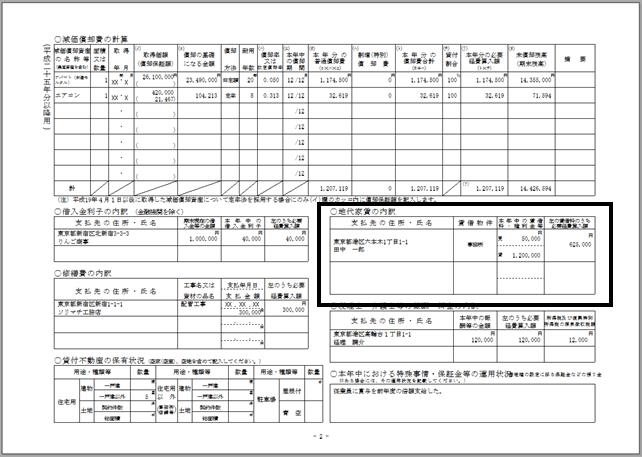
(ア)「決算」→「収支内訳入力(不動産)」を開き、画面上部「地代家賃の内訳」タブをクリックします。
※こちらの画面に入力した内容が反映されるのは収支内訳書2ページ目の「地代家賃の内訳」欄のみです。
収支内訳書1ページ目「経費」の「地代家賃」欄に金額を反映させるには、仕訳伝票の入力が必要です。
(イ)地代家賃の内訳を入力する場合は[入力]ボタンをクリックします。
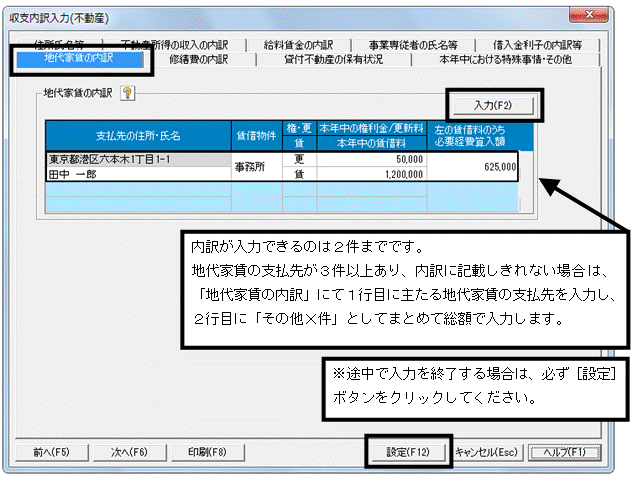
※地代家賃の内訳を複数登録する場合は「地代家賃の内訳」枠内の空欄行をクリックし、[入力]ボタンから「地代家賃の内訳」画面を開き、1件ずつ登録します。
※内訳が入力できるのは2件までです。
地代家賃の支払先が3件以上あり、内訳に記載しきれない場合は、「地代家賃の内訳」にて1行目に主たる地代家賃の支払先を入力し、2行目に「その他X件」としてまとめて総額で入力します。
(ウ)「地代家賃の内訳」にて必要な情報を入力しましたら、画面下の[登録]ボタンをクリックします。
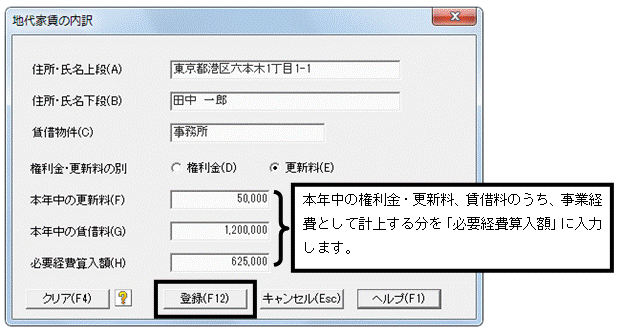
(エ)登録がすべて終わりましたら、「収支内訳入力(不動産)」画面下部[設定]ボタンをクリックします。
I:収支内訳書2ページ目「修繕費の内訳」を入力する場合
<収支内訳書(2ページ目)>
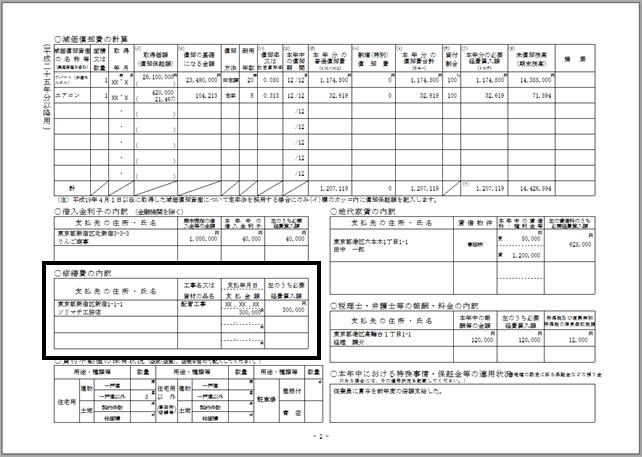
(ア)「決算」→「収支内訳入力(不動産)」を開き、画面上部「修繕費の内訳」タブをクリックします。
※こちらの画面に入力した内容が反映されるのは収支内訳書2ページ目の「修繕費の内訳」欄のみです。
収支内訳書1ページ目「経費」の「修繕費」欄に金額を反映させるには、仕訳伝票の入力が必要です。
(イ)修繕費の内訳を入力する場合は[入力]ボタンをクリックします。
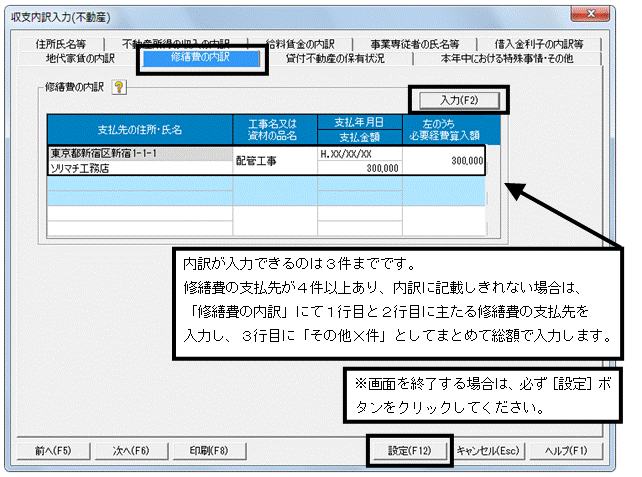
※修繕費の内訳を複数登録する場合は「修繕費の内訳」枠内の空欄行をクリックし、[入力]ボタンから「修繕費の内訳」画面を開き、1件ずつ登録します。
※内訳が入力できるのは3件までです。
修繕費の支払先が4件以上あり、内訳に記載しきれない場合は、「修繕費の内訳」にて1行目と2行目に主たる修繕費の支払先を入力し、3行目に「その他X件」としてまとめて総額で入力します。
(ウ)「修繕費の内訳」にて必要な情報を入力しましたら、画面下の[登録]ボタンをクリックします。
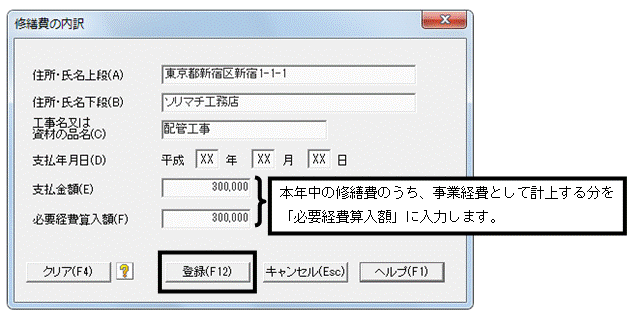
(エ)登録がすべて終わりましたら、「収支内訳入力(不動産)」画面下部[設定]ボタンをクリックします。
J:収支内訳書2ページ目「貸付不動産の保有状況」を入力する場合
<収支内訳書(2ページ目)>
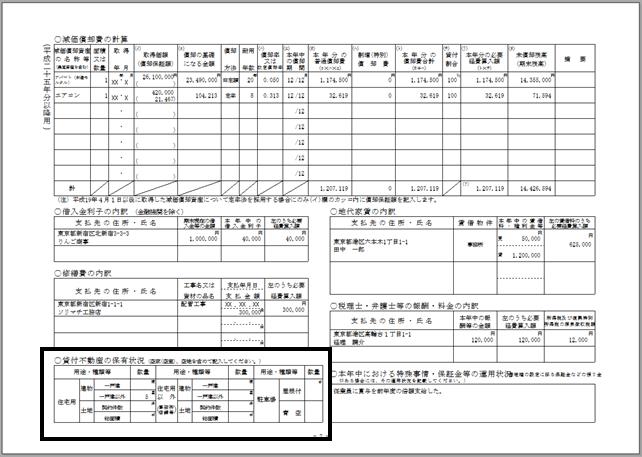
「決算」→「収支内訳入力(不動産)」を開き、画面上部「貸付不動産の保有状況」タブをクリックし、必要な情報を入力後、画面下部[設定]ボタンをクリックします。
※こちらの画面に入力した内容が反映されるのは収支内訳書2ページ目の「貸付不動産の保有状況」欄です。
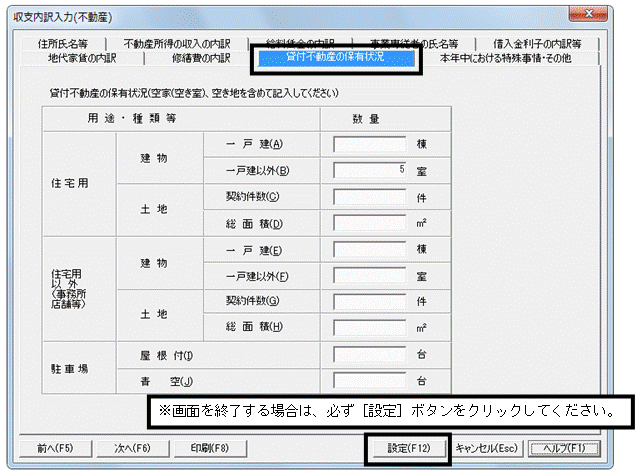
K:収支内訳書2ページ目「本年中における特殊事情・保証金等の運用状況」を入力する場合
<収支内訳書(2ページ目)>
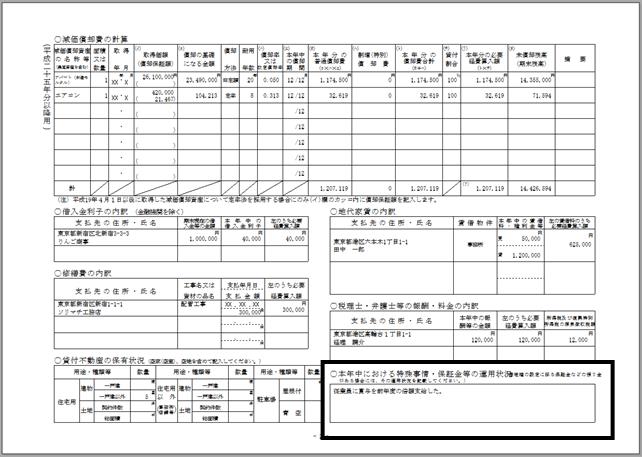
(ア)「決算」→「収支内訳入力(不動産)」を開き、画面上部「本年中における特殊事情・その他」タブをクリックし、必要な情報を入力後、画面下部「設定」ボタンをクリックします。
※こちらの画面に入力した内容が反映されるのは収支内訳書2ページ目の「本年中における特殊事情・保証金等の運用状況」欄です。
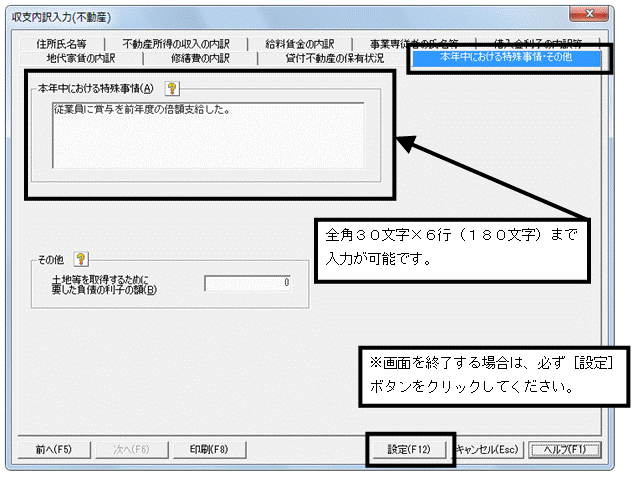
※最後に必ず、[設定]ボタンをクリックしてください。
※収支内訳書の印刷は「決算」→「収支内訳書」から行います。
